|
TOP LAURETTE


Merci beaucoup Nines de m'avoir invité à traduire tes tutoriels en français et en anglais.

Le tutoriel a été traduit avec Corel12 et CorelX17 mais il peut également être exécuté avec les autres versions.
Suivant la version utilisée, vous pouvez obtenir des résultats différents.
Depuis la version X4, la fonction Image>Miroir a été remplacée par Image>Renverser horizontalement,
et Image>Renverser avec Image>Renverser verticalement.
Dans les versions X5 et X6, les fonctions ont été améliorées par la mise à disposition du menu Objets.
Avec la nouvelle version X7, nous avons à nouveau Miroir/Retourner, mais avec nouvelles différences.
Consulter, si vouz voulez, mes notes ici
Certaines dénominations ont changées entre les versions de PSP.
Les plus frequentes dénominations utilisées:

 traduction anglaise ici traduction anglaise ici
 Vos versions ici Vos versions ici
Nécessaire pour réaliser ce tutoriel:
Matériel ici
Tube_laurette_25
Misted_paisaje_imagen-1 by Rooskes
Silvie_Mask_Magical_Woman
Texture 1108RR
(ici les liens vers les sites des créateurs du matériel)
Modules Externes
consulter, si nécessaire, ma section de filtre ici
Mura's Meister - Pole Transform ici
Mura's Meister - Perspective Tiling ici

N'hésitez pas à changer le mode mélange des calques et leur opacité selon les couleurs utilisées.
Placer la texture dans le dossier Textures.
Ouvrir le masque dans PSP et le minimiser avec le reste du matériel.
1. Ouvrir une nouvelle image transparente 900 x 600 pixels.
2. Placer en avant plan la couleur #9aa96e,
et en arrière plan la couleur #e4d496.
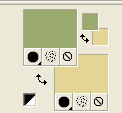
Remplir  l'image transparente avec la couleur d'avant plan #9aa96e. l'image transparente avec la couleur d'avant plan #9aa96e.
3. Calques>Nouveau calque raster.
Remplir  le calque avec la couleur d'arrière plan #e4d496. le calque avec la couleur d'arrière plan #e4d496.
4. Calques>Nouveau calque de masque>A partir d'une image.
Ouvrir le menu deroulant sous la fenêtre d'origine et vous verrez la liste des images ouvertes.
Sélectionner le masque Silvie_Mask_Magical_Woman.

Calques>Fusionner>Fusionner le groupe.
5. Calques>Dupliquer.
Effets>Effets d'image>Mosaïque sans jointures, par défaut.

6. Calques>Fusionner>Calques visibles.
7. Effets>Effets de traits ou Effects Art Média>Coups de pinceau
couleur #c0c0c0
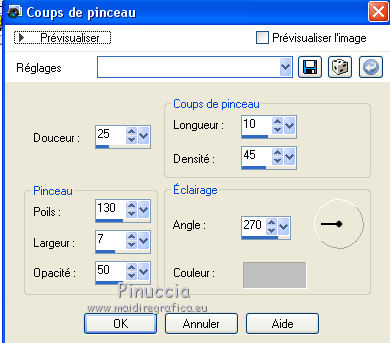
8. Réglage>Netteté>Davantage de netteté.
9. Calques>Dupliquer.
Effets>Modules Externes>Mura's Meister - Pole Transform.
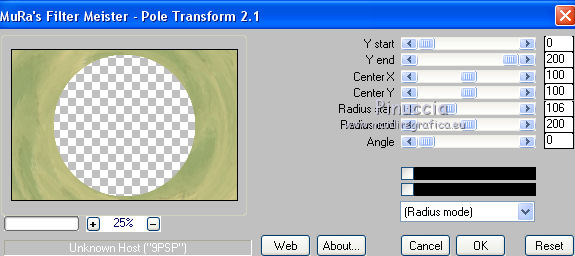
10. Effets>Effets 3D>Ombre portée, couleur #000000.

11. Calques>Dupliquer.
Effets>Modules Externes>Mura's Meister - Perspective Tiling.
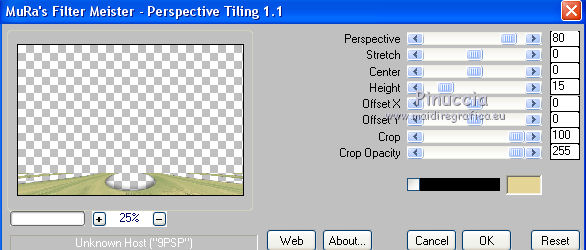
12. Calques>Dupliquer.
Effets>Effets de distorsion>Coordonnées polaires.

13. Effets>Effets 3D>Ombre portée, comme précédemment.

14. Vous positionner sur le calque d'arrière plan.
Ouvrir le tube paisaje_imagen-1 by Rooskes - Édition>Copier.
Revenir sur votre travail et Édition>Coller comme nouveau calque.
15. Réglage>Luminosité et Contraste>Luminosité et contraste

16. Vous positionner sur le calque du haut de la pile.
Ouvrir le tube Tube_laurette_25, effacer le watermark et Édition>Copier.
Revenir sur votre travail et Édition>Coller comme nouveau calque.
Image>Redimensionner, 2 fois à 80%, redimensionner tous les calques décoché.
Déplacer  le tube à gauche. le tube à gauche.
17. Effets>Effets 3D>Ombre portée, comme précédemment.

18. Calques>Fusionner>Tous.
19. Image>Ajouter des bordures, 2 pixels, symétrique, couleur #5a7517.
Image>Ajouter des bordures, 3 pixels, symétrique, couleur #c0c435.
20. Édition>Copier.
21. Image>Ajouter des bordures, 40 pixels, symétrique, couleur #ffffff.
Activer l'outil Baguette magique 
et cliquer sur le bord blanc pour le sélectionner.
Édition>Coller dans la sélection.
22. Réglage>Flou>Flou gaussien - rayon 20.

23. Effets>Effets de textures>Texture - sélectionner le texture 1108RR.
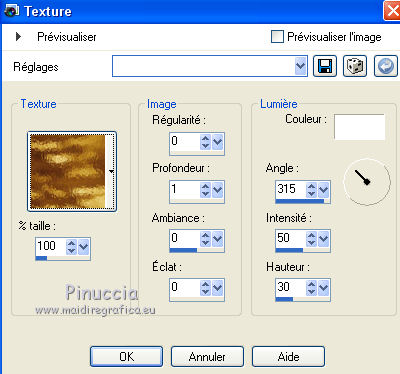
Réglage>Netteté>Davantage de netteté.
24. Sélections>Inverser.
Effets>Effets 3D>Ombre portée, comme précédemment, mais avec la couleur #455611.
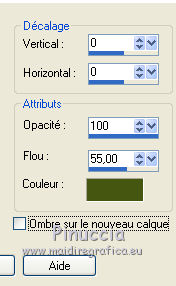
Sélections>Désélectionner tout.
25. Image>Ajouter des bordures, 2 pixels, symétrique, couleur #5a7517.
26. Signer votre travail et enregistrer en jpg.
Version avec tubes de Luz Cristina et CibiBijoux

 Vos versions ici Vos versions ici

Si vous avez des problèmes, ou des doutes, ou vous trouvez un link modifié, ou seulement pour me dire que ce tutoriel vous a plu, vous pouvez m'écrire.
19 Juillet 2021
|



